自用销售管理记录软件。支持cha询、修改、打印、导出等功能
| 本帖最后由 taobar 于 2019-4-18 08:01 编辑
《销售管理系统》使用说明
1、安装软件
软件为绿色单机版,无需安装。直接解压到磁盘后,双击V2019.exe文件即可使用。首次使用,会自动在桌面创建快捷方式,以后可直接从桌面双击快捷方式图标打开。
2、登录软件
运行后,会弹出登录窗口,默认账号为“admin”,密码为“admin”。(用户可更改,详见“系统设置”-“修改密码”)
选中自动登录,每次启动后,会自动登录软件。
选中每日备份,每天首次启动软件,软件会自动备份数据文件(建议选中)。
3、使用软件
登录完成后会进入销售管理系统工作界面。
A. 工作界面说明
B. 添加销售记录
点击“【添加】”按钮,弹出“数据编辑”窗口,输入相关内容即可。
把图片文件拖到文件列表内,即可自动读取相关信息,确认无误后,点击“添加”即可。
A. 在客户输入框中单击,窗口右侧的列表中会显示保存的客户名,选中即可自动输入客户。
B. 在商品输入框中单击,窗口右侧的列表中会显示保存的商品名,选中即可自动输入商品。
C. 在单位输入框中单击,窗口右侧的列表中会显示保存的商品名,选中即可自动输入单位。
相关功能说明:
“常用” 选中后会保存当前客户名称/商品名称到数据库以便下次快速输入。
点击日期后的“+”按钮,日期+1天。 点击日期后的“-”按钮,日期-1天。
软件添加相关自动计算功能:数量=计算规格,金额=数量X单价
C. 删除销售记录
选中要删除的销售记录(一次选一行),点击顶部的“删除”按钮或右键“删除”。
在弹出的提示窗口点击
“是”。 D. 修改销售记录
选中要修改的销售记录(一次选一行),点击顶部的“修改”按钮或右键“修改”。
数据修改完成后,点击
“修改”按钮即可。 E. 查找销售记录
a. 按月份cha询销售记录
方式一:点击红框内里月份即可cha询对应月份的销售记录
方式二:在右侧的紫色框内输入月份内容,选择“月份”cha询,cha询对应月份的销售记录
B. 按日期cha询销售记录
在顶部右侧的cha询框里输入日期,再选择“日期”cha询方式,即可cha询该日期全部数据。
B.按时间段cha询销售记录
在底部的起止时间内输入:起始日期和截止日期,再点击时段cha询按钮即可cha询该时段数据
C.按客户名称cha询销售记录
在顶部右侧的cha询框里输入客户名,再选择“客户”cha询方式,即可cha询该客户全部数据。
D. 按商品名称cha询销售记录
在顶部右侧的cha询框里输入商品名,再选择“商品”cha询方式,即可cha询该商品全部数据。
E. 按备注内容cha询销售记录
在顶部右侧的cha询框里输入备注内容,再选择“备注”cha询方式,即可cha询该备注内容数据。
F. cha询【记账】销售记录
在顶部右侧的cha询框里选择“记账”cha询方式,即可cha询所有【记账】数据。
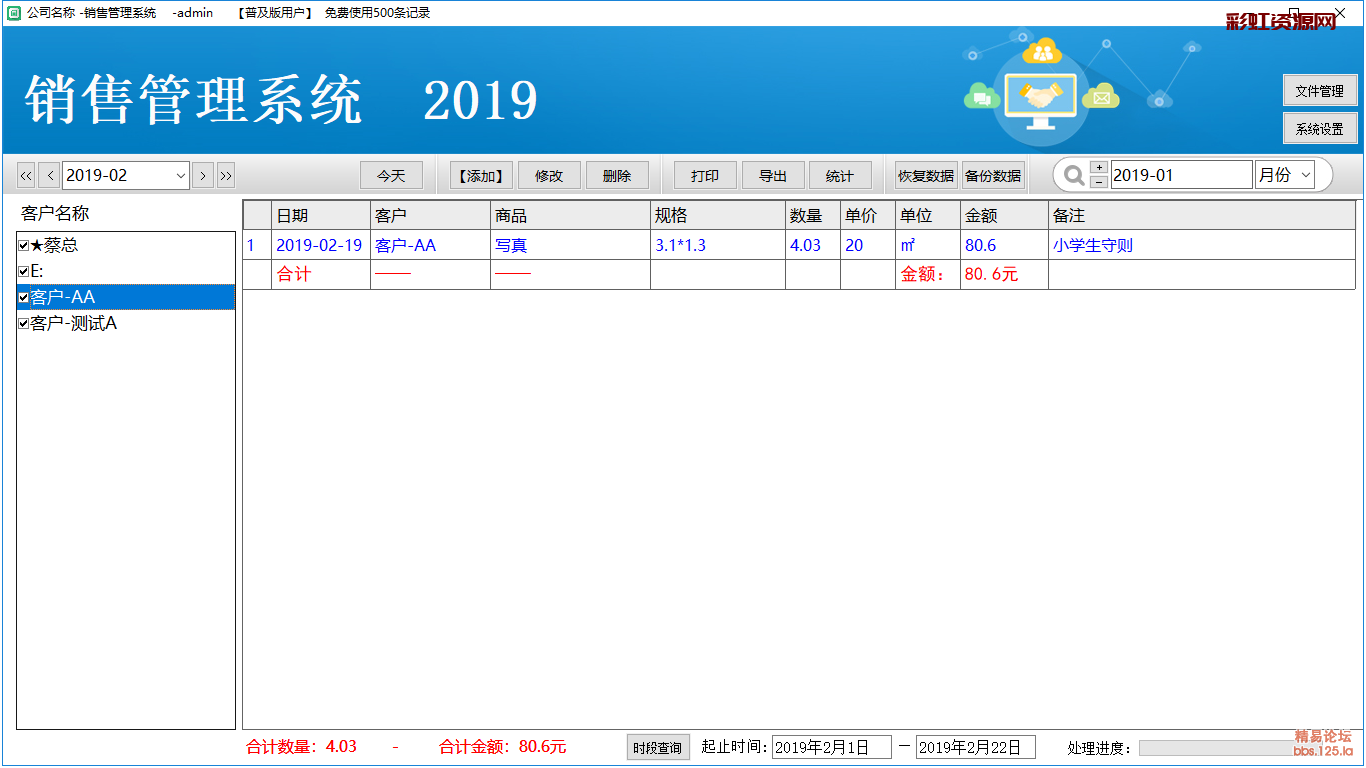 |
声明:本站所有文章,如无特殊说明或标注,均为本站原创发布。任何个人或组织,在未征得本站同意时,禁止复制、盗用、采集、发布本站内容到任何网站、书籍等各类媒体平台。如若本站内容侵犯了原著者的合法权益,可联系我们进行处理。

评论(0)